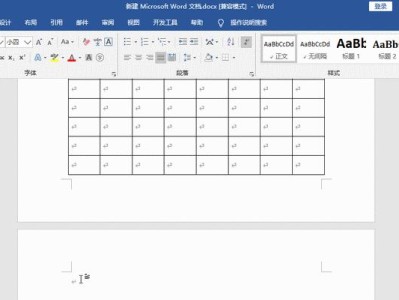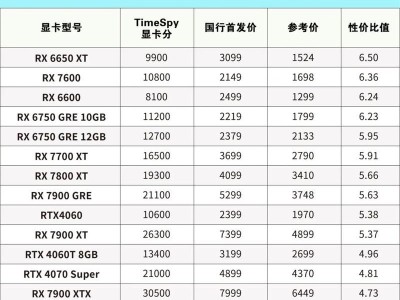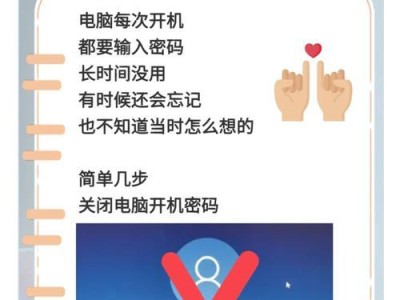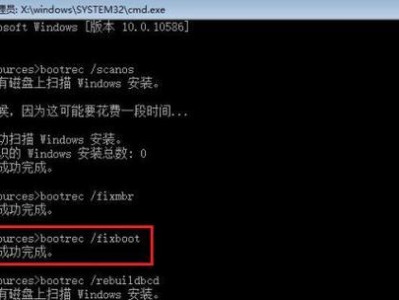作为一种老旧但仍被广泛使用的操作系统,WindowsXP仍然被许多用户所钟爱。然而,随着技术的不断发展,许多新的设备和技术功能可能无法直接与XP系统兼容。本文将为使用WindowsXP系统的用户提供一些简单步骤,以帮助他们成功连接并使用网络打印机。

标题和
1.检查网络打印机兼容性

在开始设置之前,确保您的网络打印机与WindowsXP系统兼容。查询打印机制造商的官方网站或用户手册,以确定其兼容性和支持的驱动程序版本。
2.链接并安装网络打印机驱动程序
访问打印机制造商的官方网站,并下载与您的网络打印机型号完全匹配的驱动程序。安装驱动程序时,按照说明进行操作,并确保选择正确的操作系统版本。

3.连接网络打印机到本地网络
确保网络打印机与本地网络连接。使用以太网线缆将打印机连接到路由器、交换机或网络集线器。确保打印机和计算机都连接到同一网络中。
4.打开控制面板
在WindowsXP系统中,点击“开始”按钮,然后选择“控制面板”选项。这将打开控制面板窗口,您可以在其中进行各种设置和配置。
5.打开“打印机和传真”选项
在控制面板窗口中,双击“打印机和传真”选项。这将打开一个新窗口,其中显示了您计算机上已安装的所有打印机和传真机。
6.添加打印机
在“打印机和传真”窗口中,点击“文件”菜单,然后选择“添加打印机”选项。系统将打开“添加打印机向导”。
7.启动打印机安装向导
在“添加打印机向导”窗口中,点击“下一步”按钮。系统将启动打印机安装向导。
8.选择网络打印机
在打印机安装向导的第一个页面上,选择“网络打印机或在其他计算机上共享的打印机”选项,并点击“下一步”。
9.输入网络打印机的IP地址或网络名称
在下一个页面上,输入网络打印机的IP地址或网络名称,并点击“下一步”。系统将尝试连接到该打印机。
10.安装网络打印机驱动程序
如果连接成功,系统将提示您选择正确的驱动程序。选择之前下载并安装的网络打印机驱动程序,并点击“下一步”。
11.命名打印机
为网络打印机指定一个名称,以便在您的计算机上识别。点击“下一步”继续。
12.共享网络打印机(可选)
如果您想在网络上共享该打印机,可以选择此选项。否则,直接点击“下一步”继续。
13.打印测试页面
在接下来的页面上,选择是否打印测试页面,以确保打印机已正确安装。点击“下一步”继续。
14.完成设置
在最后一个页面上,系统将显示设置摘要。点击“完成”按钮,完成网络打印机的安装和设置。
15.测试打印机功能
完成设置后,测试您的网络打印机是否正常工作。在任何应用程序中选择“打印”选项,并选择网络打印机作为默认打印机。尝试打印一份文档,确保它能够成功打印。
虽然WindowsXP系统已经过时,但许多用户仍然依赖它,并需要将新设备与其兼容。通过按照以上简易步骤,用户可以轻松地将网络打印机与WindowsXP系统连接起来,并享受到便捷的打印服务。记住,及时更新驱动程序和定期检查系统更新,可以确保您的打印体验始终稳定和高效。